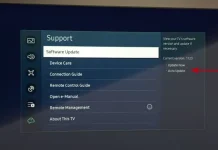Es una frustración común: enciendes tu televisor Samsung y, en lugar de la pantalla de inicio esperada, se ejecuta Samsung TV Plus. Esto suele suceder después de una actualización del sistema operativo, y puede resultar bastante molesto. La razón detrás de esta reproducción automática es simple: Samsung promueve agresivamente su servicio TV Plus sin consultar a los usuarios sobre sus preferencias.
¿Por qué se inicia automáticamente TV Plus?
Samsung busca mejorar la experiencia del usuario con actualizaciones que activan funciones que ellos consideran útiles. Aquí hay dos razones clave por las que Samsung TV Plus podría iniciarse automáticamente:
- Autoejecución de la última aplicación: Los televisores Samsung tienen una función que lanza la última aplicación activa. Sin embargo, si antes de apagar el televisor no usaste una aplicación como TV Plus (por ejemplo, si estabas jugando en una consola), al encender el televisor, se iniciará TV Plus.
- Memoria caché: Incluso si desactivas la función de autoejecución, es posible que debas borrar la memoria caché del televisor para que los cambios surtan efecto. Hasta que se borre el caché, TV Plus seguirá iniciándose automáticamente.
Afortunadamente, existen varias soluciones sencillas para detener esta reproducción automática. Aquí te explicamos cómo hacerlo:
Cómo detener la reproducción automática de Samsung TV Plus
Método 1: Desactivar TV Plus
Aunque no puedes desinstalar la aplicación preinstalada TV Plus, puedes desactivarla. Sigue estos pasos:
- Selecciona la aplicación TV Plus.
- Mantén presionado el botón central en el control remoto.
- Aparecerá un menú: selecciona Desactivar.
Este método es útil porque, si usas otras aplicaciones ocasionalmente, el televisor lanzará la última aplicación que utilizaste (por ejemplo, YouTube).
Método 2: Desactivar la autoejecución de la última aplicación
Para desactivar la función de autoejecución de la última aplicación, sigue estos pasos:
- Para televisores fabricados antes de 2024:
- Ve a Configuración > General > Funciones inteligentes > Autoejecución de la última aplicación.
- Para modelos de 2024 (modelos D, como el S90D):
- Ve a Configuración.
- Selecciona Todas las configuraciones > General y privacidad > Pantalla de inicio.
- Busca la opción Autoejecución de la última aplicación.
- Si la opción Autoejecución de la última aplicación está activada, el televisor iniciará automáticamente el último programa utilizado. Puedes activar o desactivar esta función.
Si la configuración no funciona, es posible que necesites borrar la memoria caché del televisor. Para hacerlo, desconecta el televisor de la corriente por unos minutos o mantén presionado el botón de encendido durante 20 segundos al encenderlo, lo que borrará la memoria caché.
Método 3: Eliminar todos los canales de Samsung TV Plus
Existe otro método, aunque no es particularmente efectivo ni útil. Puedes eliminar los canales en Samsung TV Plus para que no tenga nada que mostrar, pero es mucho más fácil simplemente desactivar la reproducción automática o detener la aplicación. Además, es probable que los canales se restablezcan tras una actualización del Smart Hub. Si aún deseas intentarlo, sigue estos pasos:
- Presiona el botón Inicio en el control remoto.
- Desplázate hasta Samsung TV Plus y selecciona Lista de canales.
- Haz clic en Editar canales.
- Selecciona Todos y haz clic en Eliminar.
Este método puede no ofrecer los resultados deseados, ya que los programas de Smart Hub podrían volver tras una actualización.
Siguiendo estos pasos, podrás recuperar el control sobre tu experiencia con el televisor Samsung y eliminar la molesta reproducción automática de TV Plus.